word文档如何在指定位置之后分栏?
来源:网络收集 点击: 时间:2024-05-23【导读】:
文档分栏可以使文档更美观,而且更具可读性。相关知识,点击了解。工具/原料more电脑 office系统/wps系统一、指定位置法1/6分步阅读 2/6
2/6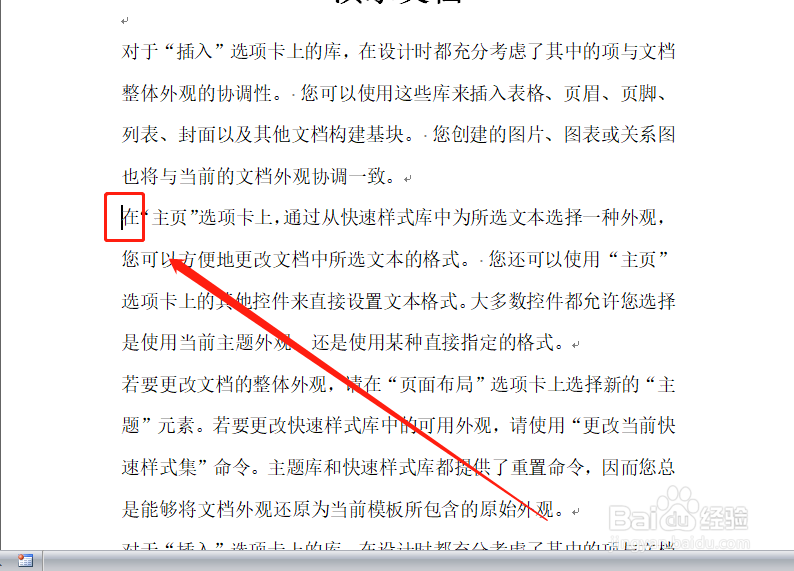 3/6
3/6 4/6
4/6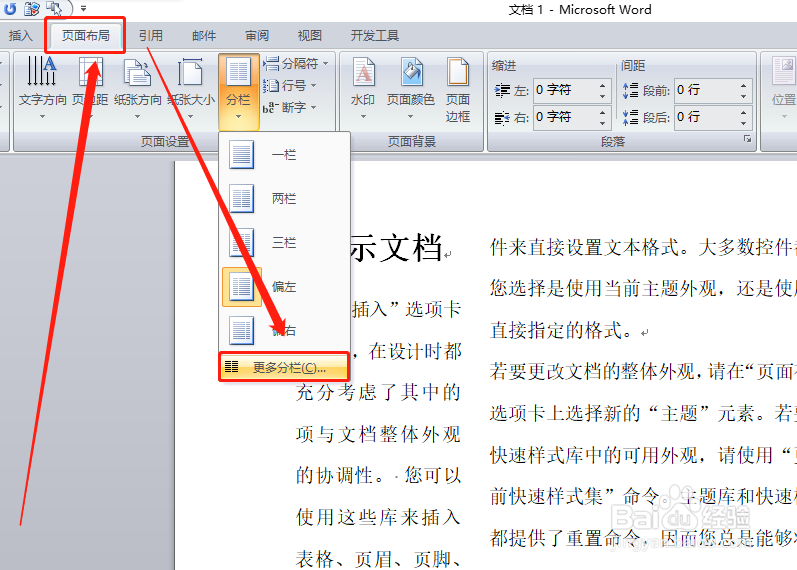 5/6
5/6 6/6
6/6 二、选择法1/3
二、选择法1/3 2/3
2/3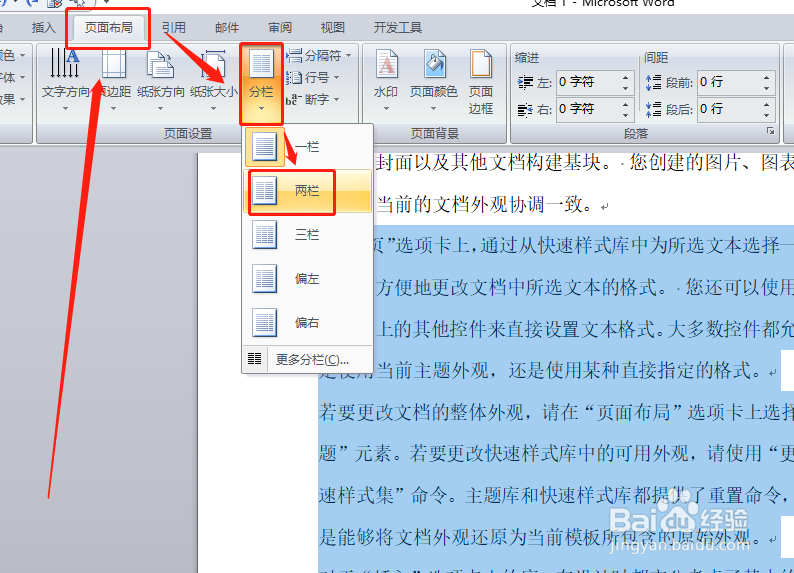 3/3
3/3 总结1/3
总结1/3
打开word文档。
 2/6
2/6将光标置于要分栏的此部分文字前。
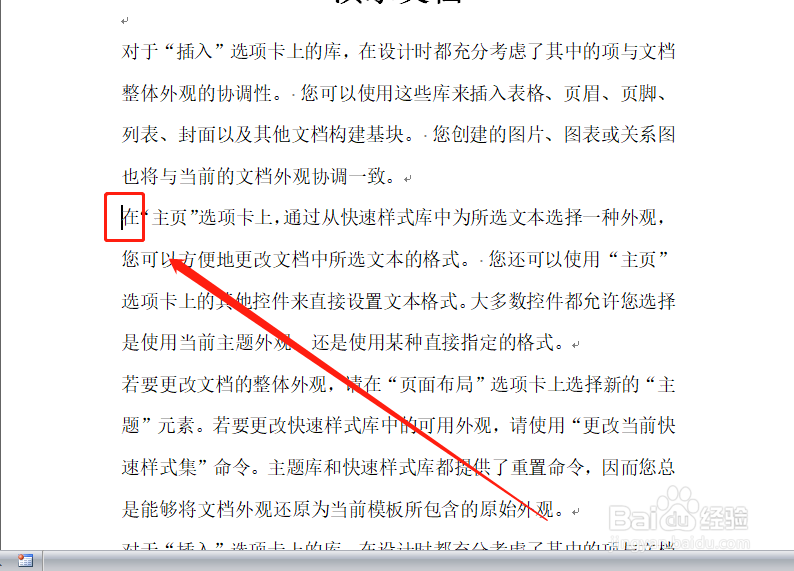 3/6
3/6点击“页面布局—页面设置—分栏”。
 4/6
4/6在下拉菜单中点击”更多分栏“。
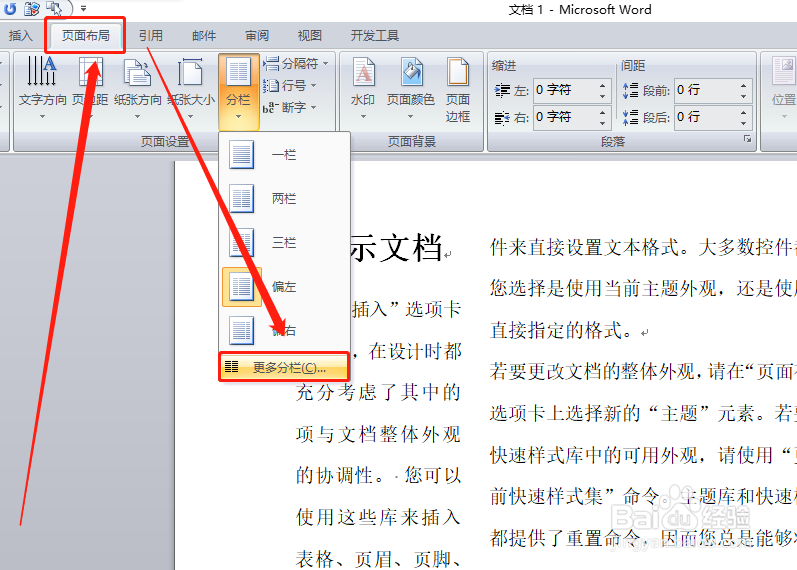 5/6
5/6在弹出窗口中选择一种分栏样式,在“应用于”选择框中,点选“插入点之后”,然后点击”确定“。
 6/6
6/6指定位置之后的文字即被分栏了。
 二、选择法1/3
二、选择法1/3选择指定位置后面的所有文字。
 2/3
2/3点击“页面布局—页面设置—分栏”,在下拉菜单中点选一种分栏样式。
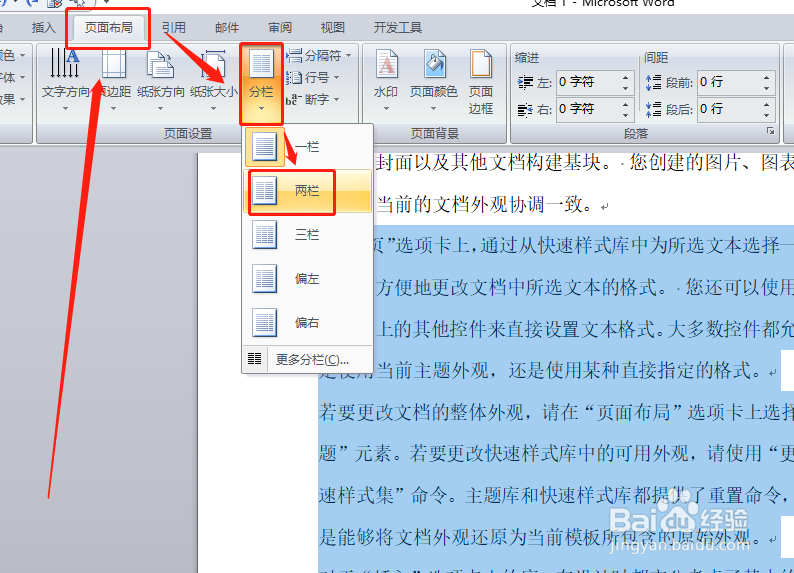 3/3
3/3分栏完成!不过这种方式不适合文字过多的分栏。
 总结1/3
总结1/3文档分栏可以使文档更美观,而且更具可读性。
2/3分栏的方法可以分为两栏或多栏,以及整篇文档,还是部分文档。
3/3感谢您对小编的关注!
了解更多知识,请参见下面链接。
注意事项动动您发财小手,投票鼓励下吧。
点击右上角【关注】,及时了解更多知识!
指定位置后分栏指定点后分栏插入点之后分栏如何指定点分栏指定文字分栏版权声明:
1、本文系转载,版权归原作者所有,旨在传递信息,不代表看本站的观点和立场。
2、本站仅提供信息发布平台,不承担相关法律责任。
3、若侵犯您的版权或隐私,请联系本站管理员删除。
4、文章链接:http://www.1haoku.cn/art_837933.html
上一篇:开胃菜炒酸菜
下一篇:荣耀先锋手游怎么删除好友
 订阅
订阅